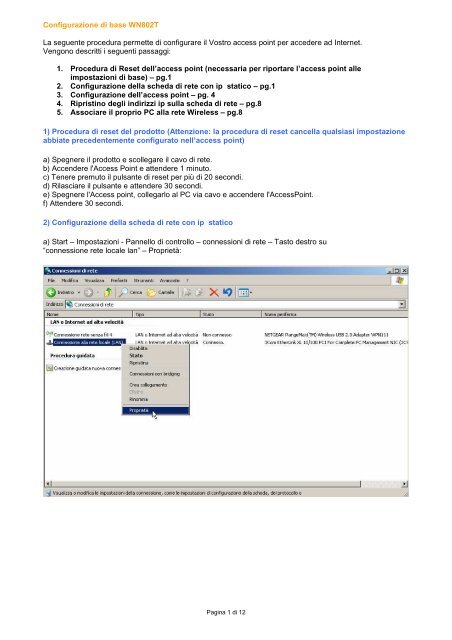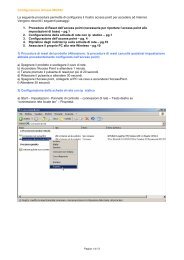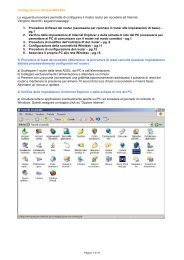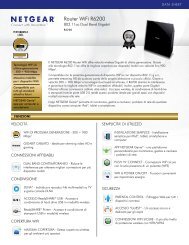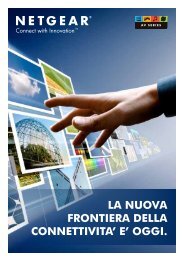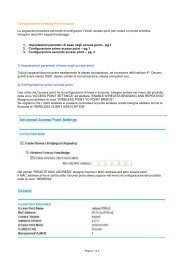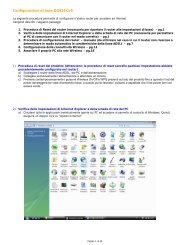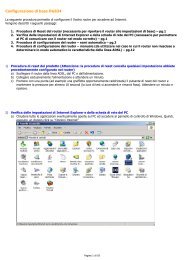Configurazione di base WN802T - Netgear
Configurazione di base WN802T - Netgear
Configurazione di base WN802T - Netgear
Create successful ePaper yourself
Turn your PDF publications into a flip-book with our unique Google optimized e-Paper software.
<strong>Configurazione</strong> <strong>di</strong> <strong>base</strong> <strong>WN802T</strong><br />
La seguente procedura permette <strong>di</strong> configurare il Vostro access point per accedere ad Internet.<br />
Vengono descritti i seguenti passaggi:<br />
1. Procedura <strong>di</strong> Reset dell’access point (necessaria per riportare l’access point alle<br />
impostazioni <strong>di</strong> <strong>base</strong>) – pg.1<br />
2. <strong>Configurazione</strong> della scheda <strong>di</strong> rete con ip statico – pg.1<br />
3. <strong>Configurazione</strong> dell’access point – pg. 4<br />
4. Ripristino degli in<strong>di</strong>rizzi ip sulla scheda <strong>di</strong> rete – pg.8<br />
5. Associare il proprio PC alla rete Wireless – pg.8<br />
1) Procedura <strong>di</strong> reset del prodotto (Attenzione: la procedura <strong>di</strong> reset cancella qualsiasi impostazione<br />
abbiate precedentemente configurato nell’access point)<br />
a) Spegnere il prodotto e scollegare il cavo <strong>di</strong> rete.<br />
b) Accendere l'Access Point e attendere 1 minuto.<br />
c) Tenere premuto il pulsante <strong>di</strong> reset per più <strong>di</strong> 20 secon<strong>di</strong>.<br />
d) Rilasciare il pulsante e attendere 30 secon<strong>di</strong>.<br />
e) Spegnere l'Access point, collegarlo al PC via cavo e accendere l'AccessPoint.<br />
f) Attendere 30 secon<strong>di</strong>.<br />
2) <strong>Configurazione</strong> della scheda <strong>di</strong> rete con ip statico<br />
a) Start – Impostazioni - Pannello <strong>di</strong> controllo – connessioni <strong>di</strong> rete – Tasto destro su<br />
“connessione rete locale lan” – Proprietà:<br />
Pagina 1 <strong>di</strong> 12
) Selezionare Protocollo Internet e premere Proprietà:<br />
c) Impostare i valori come segue e premere OK e ancora OK (o chiu<strong>di</strong>).<br />
d) Attendere qualche secondo e chiudere “Connessioni <strong>di</strong> rete”<br />
e) Premere start – esegui e scrivere CMD e premere OK:<br />
Pagina 2 <strong>di</strong> 12
f) Apparirà una schermata simile alla seguente:<br />
g) Scrivere:<br />
ping 192.168.0.233<br />
e premere “invio”<br />
Se si ottengono delle risposte (come nella seguente videata) si può procedere con il resto<br />
della configurazione.<br />
Pagina 3 <strong>di</strong> 12
h) Nel caso in cui, si ottengano delle “richieste scadute” ripetere da capo i punti del presente documento in<br />
quanto il computer non riesce a comunicare con il prodotto.<br />
3) <strong>Configurazione</strong> dell’access point<br />
a) Lanciare Internet Explorer e <strong>di</strong>gitare come in<strong>di</strong>rizzo: http://192.168.0.233 (e premere invio).<br />
apparirà una schermata simile alla seguente, Inserire in minuscolo:<br />
nome utente = admin<br />
password = password<br />
e premere OK:<br />
Pagina 4 <strong>di</strong> 12
) Apparirà la schermata <strong>di</strong> configurazione del prodotto.<br />
Cliccare su “Basic settings” e controllare che le impostazioni siano come da immagine.<br />
Nel caso in cui i valori fossero non corrispondessero, ripetere il reset come al punto 1 della guida.<br />
c) Cliccare su “Wireless Settings” , configurare come segue e premere “Apply”<br />
Pagina 5 <strong>di</strong> 12
d) Cliccare su “WEP/WPA Settings” e impostare come segue:<br />
Network Authentication: Open System<br />
Data Encryption: 64 bits WEP<br />
Al fianco <strong>di</strong> Key 1 scrivere la propria data <strong>di</strong> nascita (per esteso e solo numeri) seguita da “00”. Ad esempio<br />
se si è nati il 12 maggio 1998, dovrete scrivere:<br />
Pagina 6 <strong>di</strong> 12
e) E, dopo aver premuto Apply, la schermata si ricaricherà e comparirà la scritta UPLOAD SETTING:<br />
f) Cliccare su “Logout” e chiudere internet explorer:<br />
g) Spegnere l’Access Point, collegarlo al resto della rete e riaccenderlo.<br />
Ora l’acess point è configurato e pronto per l’uso.<br />
4) Ripristinare la configurazione della scheda <strong>di</strong> rete come era in origine (prima del punto 3c)<br />
5) Associare il proprio PC alla rete Wireless<br />
a) Start – Impostazioni - Pannello <strong>di</strong> controllo – connessioni <strong>di</strong> rete – Tasto destro su “connessione rete<br />
locale lan” – Proprietà:<br />
Pagina 7 <strong>di</strong> 12
) Selezionare Protocollo Internet e premere Proprietà:<br />
c) Impostare così come segue e premere OK:<br />
Pagina 8 <strong>di</strong> 12
d) Selezionare il menù “Reti senza fili”<br />
Pagina 9 <strong>di</strong> 12
NB:<br />
Nel caso siano presenti delle reti preferite, selezionarle una ad una e rimuoverle.<br />
Una volta che il rettangolo “reti preferite” risulta vuoto, premere OK.<br />
E ripetere il punto D.<br />
Nel caso il rettangolo “Reti Preferite” fosse già vuoto, continuare.<br />
e) Premere “Visualizza reti senza fili”<br />
f) Comparirà una videata simile alla seguente<br />
g) Selezionare la rete a cui ci si vuole connettere e premere “Connetti”<br />
Pagina 10 <strong>di</strong> 12
h) Comparirà la seguente schermata:<br />
i) E successivamente:<br />
Pagina 11 <strong>di</strong> 12
l) Inserire la chiave wep e confermarla. (la chiave wep è la data <strong>di</strong> nascita seguita da 00 così come era stata<br />
scritta al punto C7.<br />
Pagina 12 <strong>di</strong> 12